आईसीयूई नॉट डिटेक्टिंग कीबोर्ड को ठीक करने के 7 तरीके (09.15.25)
५४४५२ कीबोर्ड का पता नहीं लगा रहाअन्य गेमिंग ब्रांडों की तरह ही Corsair में भी सॉफ़्टवेयर है जिसे आप अपने Corsair उपकरणों को प्रबंधित करने के लिए स्थापित कर सकते हैं। आप Corsair web पर जा सकते हैं और सहायता अनुभाग से, पहली चीज़ जो आपको मिलेगी वह है डाउनलोड टैब। बस उसे खोलें और आपको सूची के शीर्ष पर iCUE डाउनलोड लिंक दिखाई देगा। आप इसे किसी भी अन्य प्रोग्राम की तरह ही स्थापित कर सकते हैं और फिर आप अपने Corsair उपकरणों पर विभिन्न सेटिंग्स को बदल सकेंगे।
आमतौर पर, सभी कनेक्टेड डिवाइस एप्लिकेशन इंटरफ़ेस में आइकन के रूप में दिखाई देने लगते हैं। लेकिन अगर आपका Corsair कीबोर्ड iCUE प्रोग्राम में दिखाई नहीं दे रहा है, तो यहां कुछ चरण दिए गए हैं जो आपके iCUE प्रोग्राम को ठीक कर सकते हैं।
iCUE नॉट डिटेक्टिंग कीबोर्ड को कैसे ठीक करें?डिवाइस मैनेजर का उपयोग करके आप उस डिवाइस को अनइंस्टॉल कर सकते हैं जो खराब है और फिर अपने पीसी को रीबूट कर सकते हैं ताकि ड्राइवरों को स्वचालित रूप से पुनर्स्थापित किया जा सके। आप डिवाइस मैनेजर को विंडोज़ सर्च बार से या सीधे कंट्रोल पैनल से एक्सेस कर सकते हैं। डिवाइस मैनेजर से, आपको मानव इंटरफ़ेस डिवाइस पर क्लिक करना होगा और फिर Corsair Virtual Devices पर नेविगेट करना होगा। इस बिंदु पर बस डिवाइस को हटा दें और संबंधित ड्राइवरों को भी निकालना सुनिश्चित करें।
यह असामान्य नहीं है कि उपयोगकर्ता अपने डिवाइस को BIOS मोड में रखते हैं जब वे iCUE द्वारा इसका पता नहीं लगा पाते हैं। आमतौर पर, जो ग्राहक कंसोल के साथ कीबोर्ड का उपयोग करते हैं, वे इस समस्या में भाग लेते हैं और उन्हें बस इतना करना होता है कि iCUE द्वारा कीबोर्ड का पता लगाने के लिए BIOS मोड को बंद कर दिया जाए। कीबोर्ड के ऊपरी दाएं हिस्से पर एलईडी संकेतक टिमटिमाएगा। यह पुष्टि करेगा कि आपका कीबोर्ड BIOS मोड में है और यदि आप iCUE को काम करना चाहते हैं तो आपने मोड स्विच करना समाप्त कर दिया है।
इसे ठीक करने के लिए, आपको एस्केप कुंजी, F1, Windows कुंजी, और आपके कीबोर्ड के टॉप बार पर होम की। इन 4 कुंजियों को एक साथ 10 सेकंड तक रखने से कीबोर्ड रीसेट हो जाएगा और आप देखेंगे कि RGB लाइटिंग बाहर जाती है और फिर वापस आ जाती है। आपके द्वारा खरीदे गए Corsair कीबोर्ड के मॉडल के आधार पर प्रक्रिया आपके लिए भिन्न हो सकती है। तो, बस किसी को BIOS मोड से बाहर निकलने में आपकी मदद करने के लिए कहें या अपने विशिष्ट मॉडल के लिए एक ट्यूटोरियल देखें और आपको iCUE में Corsair कीबोर्ड का पता लगाने में सक्षम होना चाहिए।
अन्य समस्याओं के अलावा, यह भी संभव है कि iCUE स्वयं ठीक से काम नहीं कर रहा हो। यही कारण है कि आपका Corsair कीबोर्ड एप्लिकेशन इंटरफ़ेस के अंदर दिखाई नहीं दे रहा है। तो, आप या तो इंस्टॉलर को फिर से चलाकर iCUE प्रोग्राम को सुधारने का प्रयास कर सकते हैं या इसे अपने सिस्टम से पूरी तरह से हटा सकते हैं और फिर नवीनतम संस्करण स्थापित कर सकते हैं। मरम्मत के विकल्प में लगभग उतना समय नहीं लगेगा और यह आपके लिए कारगर साबित हो सकता है।
अपने सिस्टम से iCUE को ठीक करने या निकालने के बाद बस पीसी को रिबूट करना सुनिश्चित करें। अन्यथा, आपके द्वारा iCUE का नवीनतम संस्करण डाउनलोड करने के बाद भी कीबोर्ड का पता नहीं चलेगा। इस स्तर पर Corsair कीबोर्ड से संबंधित प्रोफाइल आपके iCUE पर दिखना शुरू हो जानी चाहिए और आपको अपने Corsair प्रोग्राम में कीबोर्ड का पता लगाने में अतिरिक्त समस्या नहीं होनी चाहिए।
कभी-कभी केवल पोर्ट से USB निकालकर और फिर उसे वापस प्लग इन करके समस्या का समाधान किया जा सकता है। Corsair कीबोर्ड पर एस्केप कुंजी रखना याद रखें जैसे ही आप कीबोर्ड को वापस पोर्ट में प्लग करते हैं, दबाया जाता है। आप अपने कीबोर्ड के लिए उपयोग किए जाने वाले पोर्ट को बदलने का भी प्रयास कर सकते हैं। आपके पीसी पर पोर्ट का काम करना बंद कर देना सामान्य है और इस तरह उस पोर्ट से जुड़े डिवाइस भी खराब होने लगेंगे। इसलिए, यह सत्यापित करने के लिए कि आपके पास एक दोषपूर्ण पोर्ट है या नहीं, आपको कीबोर्ड को किसी भिन्न USB पोर्ट से कनेक्ट करना चाहिए।
यदि आप मानते हैं कि समस्या आपके Corsair कीबोर्ड के साथ है और iCUE प्रोग्राम के साथ नहीं है, तो आपको मामूली समस्याओं के निवारण के लिए कीबोर्ड को रिबूट करना चाहिए। ऐसा करने के लिए, आपको अपने कीबोर्ड पर F1 कुंजी के साथ-साथ विंडोज़ की को भी दबाए रखना होगा। कुछ सेकंड के बाद, कीबोर्ड रीबूट हो जाएगा और यदि आप भाग्यशाली हैं, तो कीबोर्ड आपके iCUE प्रोग्राम में दिखना शुरू हो जाएगा।
आपकी कोई भी कॉन्फ़िगरेशन तब तक प्रभावित नहीं होगी जब तक आपके पास अपने Corsair प्रोग्राम पर प्रोफ़ाइल सहेजी गई हैं। तो, आप कीबोर्ड को रीसेट करने के बारे में सोचे बिना इस पद्धति का अनुसरण कर सकते हैं। आपकी सभी सेटिंग्स iCUE प्रोग्राम में सहेजी जाती हैं और जब आपके कीबोर्ड का पता चल जाता है तो आप उन सभी कॉन्फ़िगरेशन का उपयोग करने में सक्षम होंगे, जब तक कि कीबोर्ड प्रोग्राम से जुड़ा रहता है।
CorsairHID को खोजने के लिए आपको कार्य प्रबंधक खोलना होगा। यदि आप CorsairHID नाम से कोई गतिविधि देखते हैं तो आपको उस प्रक्रिया को समाप्त करने की आवश्यकता है और फिर अपने कंप्यूटर सिस्टम पर iCUE प्रोग्राम का उपयोग करने का प्रयास करें। आप कार्य प्रबंधक तक पहुँचने के लिए टूलबार का उपयोग कर सकते हैं और फिर सिस्टम पर चल रही प्रक्रियाओं से CorsairHID को खोजने के लिए कार्यक्रमों की सूची का विस्तार कर सकते हैं।
एक और चीज जो आपको आजमानी चाहिए, वह है आपके डिवाइस मैनेजर में छिपे सभी उपकरणों को हटाना। इस बात की बहुत कम संभावना है कि ये छिपे हुए उपकरण आपके लिए त्रुटि पैदा कर रहे हैं, और यदि इस समय आपकी डिवाइस का पता नहीं चल रहा है, तो इन उपकरणों को हटाना आपके लिए एक वैध विकल्प हो सकता है। तो, बस डिवाइस मैनेजर खोलें और छिपे हुए डिवाइस को हटा दें। उसके बाद iCUE प्रोग्राम को एडमिनिस्ट्रेटर के रूप में चलाएं और फिर जांचें कि आपका Corsair कीबोर्ड होम टैब पर दिखाई देता है या नहीं।
अगर कीबोर्ड नहीं है तो इस बिंदु पर पता चलने पर, आपको किसी पेशेवर से संपर्क करना चाहिए। आप ऐसा Corsair वेबसाइट पर जाकर पृष्ठ के शीर्ष पर सहायता टैब से ग्राहक सहायता पर क्लिक करके कर सकते हैं। उन्हें अपने पीसी पर स्थापित आईसीयूई के संस्करण के साथ अपने कीबोर्ड के मॉडल के बारे में बताएं। वे आपको विभिन्न समाधान प्रदान करेंगे जिन्हें आप डिवाइस को ठीक करने का प्रयास कर सकते हैं।
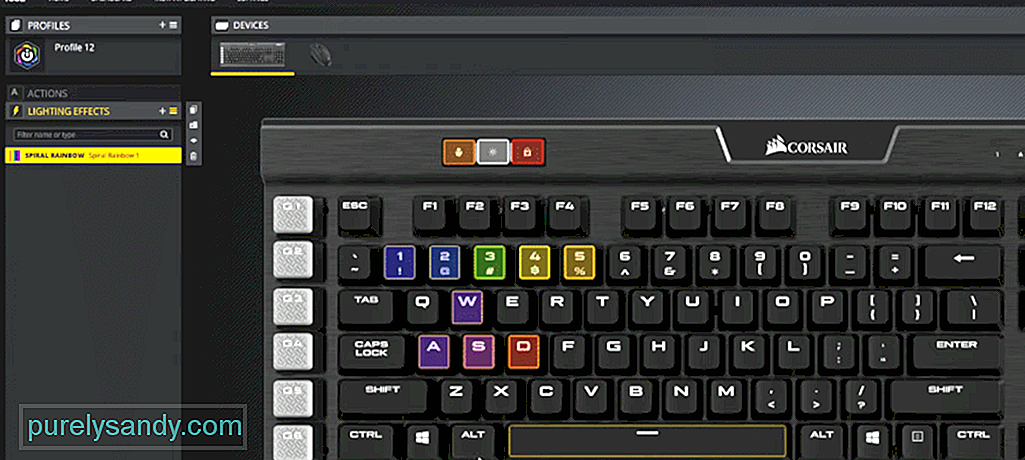
यूट्यूब वीडियो: आईसीयूई नॉट डिटेक्टिंग कीबोर्ड को ठीक करने के 7 तरीके
09, 2025

